Koneksi Banyak Komputer dengan Satu Database
Koneksi komputer client-server, jIka toko Anda memiliki banyak counter kasir, tentu Anda harus melakukan koneksi software dengan satu database server dan bisa diakese oleh banyak komputer client. Software produk Software-id.com bisa diinstal di banyak komputer berbeda dengan produk software lainnya yang membatasi penggunaan software perkomputernya.
Software produk Software-id.com bisa digunakan oleh banyak komputer server-client dengan jaringan LAN (Koneksi Banyak Komputer dengan Satu Database. Sebelum melakukan installasi anda harus mempersiapkan dulu satu komputer yang akan digunakan untuk?server?atau sebagai?Central Informasi Data, dan beberapa komputer sebagai?Client?yang akan di hubungkan ke?server?tersebut. Untuk komunikasi data antara komputer Server dengan Client bisa dengan menggunakan kabel?LAN (Local Area Network)?atau bisa juga dengan menggunakanWireless/Wifi.
1.???? Penyettingan Pada “Komputer Server”
Untuk penyetingan di komputer server yang terpenting adalah mendapatkan “IP Adress Komputer Server”?dan “Mematikan Windows Firewall”
Buka?SID Retail Pro, pada menu? Backoffice > Database > Koneksi database
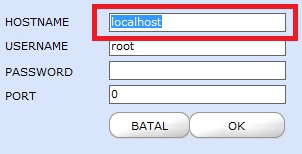
Biarkan di “komputer?server” kolom hostname?tetap terisi?localhost, jangan diubah!!
kemudian, klik icon start menu (di kiri bawah) – ketik?cmd pada kolom pencarian, kemudian tekan tombol ENTER
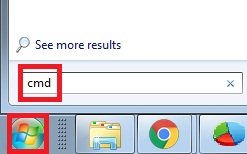
Maka akan keluar command prompt (form seperti layar komputer jadul), Ketik “?ipconfig”, setelah itu tekan tombol ENTER
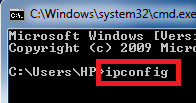
Jika komputer server sudah terhubung dengan jaringan maka akan keluar?IP address?nya

Cara Mengkonfigurasi IP Address Komputer Server dan Client
“Langkah selanjutnya adalah mematikan juga service?Windows Firewall dan nonaktivkan sebentar antivirus”, klik Icon Start Menu (di kiri bawah)?> Control Panel > Network and Internet > Network and Sharing Center > Klik?Windows Firewall
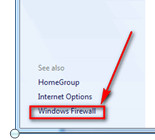
Klik?Turn Windows Firewall On or Off
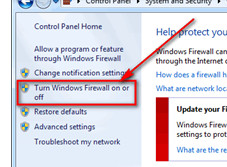
Matikan?Windows Firewall?seperti gambar berilut?(Klik OFF)
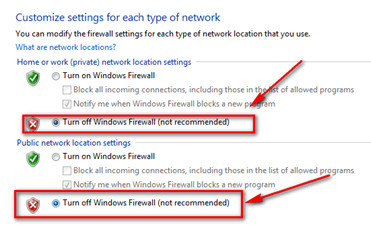
2.??? Penyettingan Pada “Komputer Client”
Untuk penyetingan di komputer client yang terpenting adalah “Mematikan Windows Firewall” dan?memasukkan?IP adress komputer server?dalam “Software?Pada Form Koneksi?Pada Komputer Client”
IP Address pada komputer client juga harus dikonfigurasi.?Ingat, IP Komputer Server dan IP Komputer Client harus disetting berbeda, seperti ilustrasi gambar di bawah ini
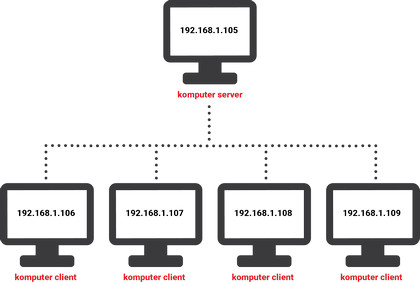
Untuk menentukan computer sudah terhubung dengan server, klik icon start menu (di kiri bawah) > ketik?cmd pada kolom pencarian, kemudian tekan tombol ENTER, ketik “ping 192.168.1.105” (contoh) untuk mengontak ip adress komputer server di komputer client
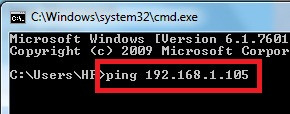
Jika muncul?Reply From, seperti gambar di bawah ini?berarti jaringan sudah saling terhubung antara komputer server dan client
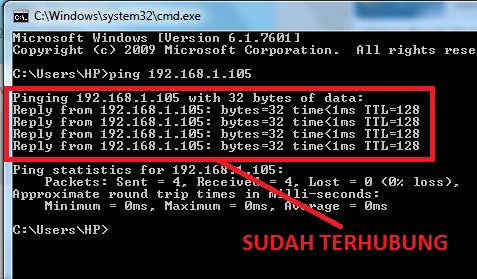
“Langkah selanjutnya adalah mematikan juga service?Windows Firewall dan nonaktivkan sebentar antivirus”, klik Icon Start Menu (di kiri bawah)?> Control Panel > Network and Internet > Network and Sharing Center > Klik?Windows Firewall
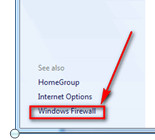
Klik?Turn Windows Firewall On or Off
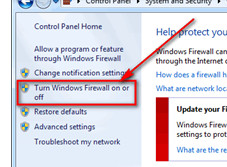
Matikan?Windows Firewall?seperti gambar berilut?(Klik OFF)
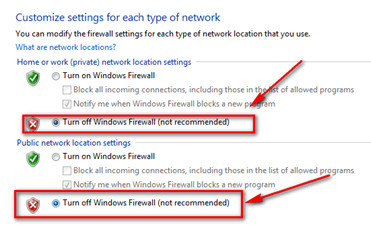
Buka?SID Retail Pro, pada menu? Backoffice > Database > Koneksi Database, setelah itu pada?komputer client, ganti?hostname?menjadi?IP adress komputer server : “192.168.1.105” (contoh)? > klik OK
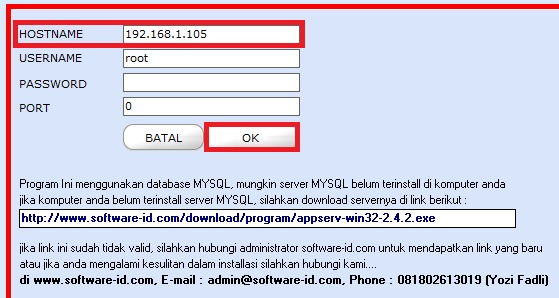
Sedangkan di Komputer?Server?tetap pakai?localhost
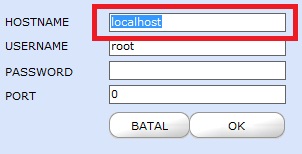
“Jika pesan?error?keluar atau program tidak bisa login, berarti installasi jaringan yang anda lakukan masih bermasalah, mungkin kabel?LAN atau Wifi tidak terkoneksi dengan baik”
Sekian penjelasan tutorial?tentang koneksi komputer client-server, silahkan coba demo?program kasir,?software kasir,?software minimarket,?software toko online,?software toko, atau?software restoran?terlebih dahulu sebelum membeli.
Jika ada pertanyaan yang kurang jelas bisa hubungi admin?software-id.com?via phone atau Whats App: (0274) 4536310, 082133038180, 082137125585, 081802613019???atau via e-mail:?admin@software-id.com. Layanan?customer service?Kami tersedia di?Live Chatting Website (klik icon hijau di kanan bawah),?BBM:?DD71637B, Telegram:?081802613019,?Line:?softwareid,?Instagram:?kliksoftwareid, dan Facebook:?kliksoftwareid.
Leave a comment